이번에 새롭게 출시한 윈도우11 설치함으로서 기존에 윈도우10 출시시 있었던 불명예를 얼만큼 개선할 수 있을지 기대가 됩니다.
현재는 윈도우7 서비스종료와 함께 윈도우8과 윈도우10 운영체제를 주로 사용하고 있으며 윈도우10은 초기 출시와 달리 현재는 매우 안정적인 성능을 보여주고 있었고 더이상 새로운 윈도우는 출시하지 않겠다고 했던 마이크로소프트에서는 어쩐일인지 윈도우11 운영체제를 새롭게 내놓았으며 기존과 동일하게 윈도우10에서 윈도우11 업그레이르를 가능하겠다고 발표한바 있습니다.
하지만 아직까지는 윈도우11 업데이트가 불가능한 상황으로 토렌트를 통해 윈도우11 설치파일을 다운로드 받아 설치를 진행해봤습니다.
윈도우11 USB 부팅디스크 만들기
노랗 목차
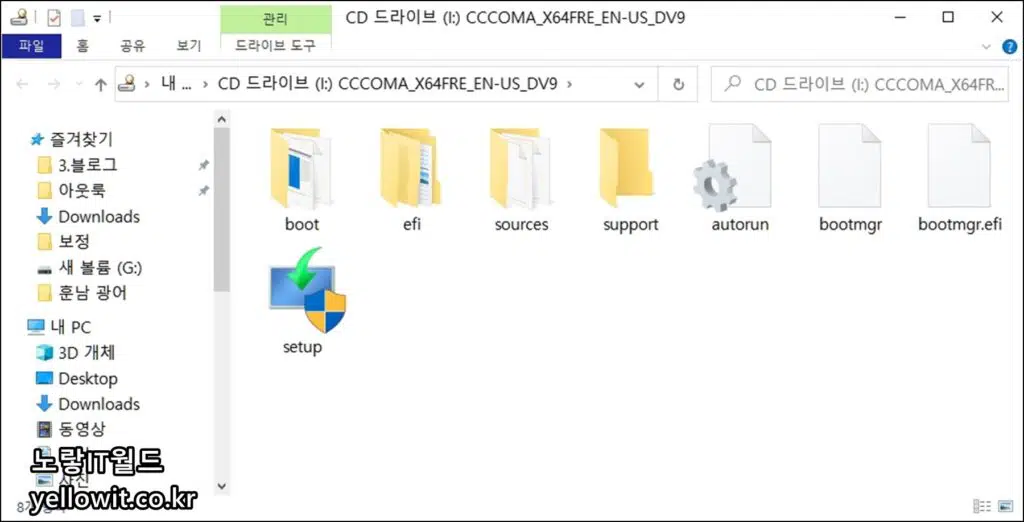
토렌트를 통해 Winodws11 Setup.Iso 파일을 구할 수 있었고 setup파일을 통해 설치를 진행할 수 있습니다.
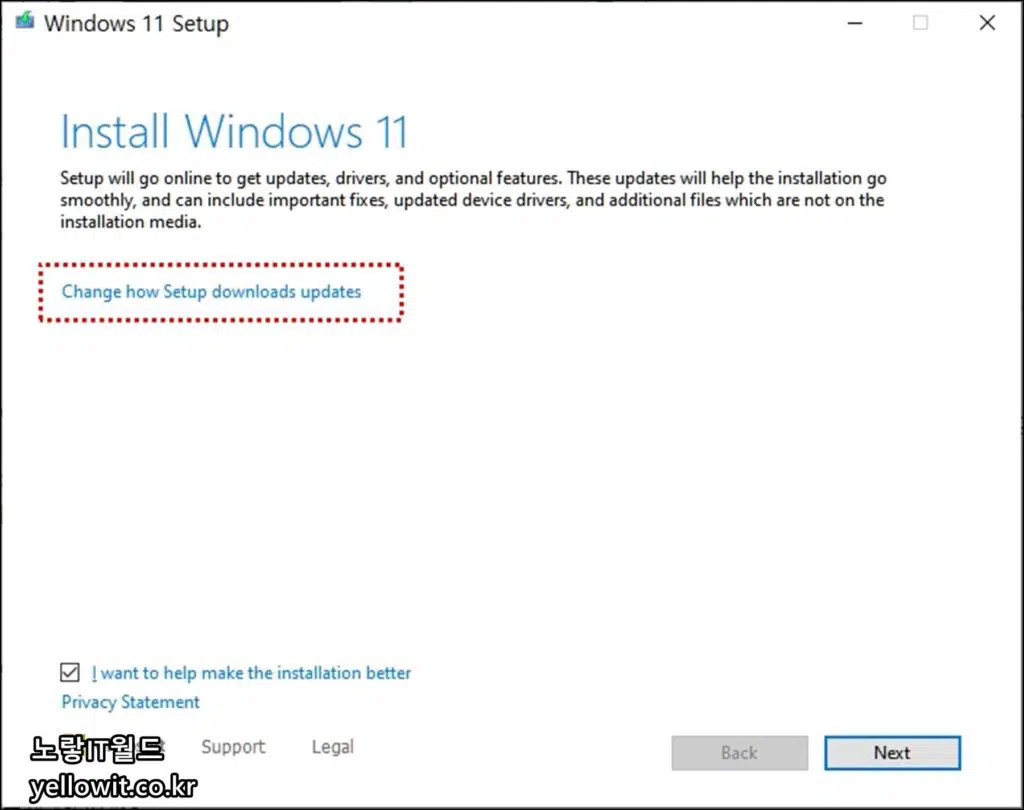
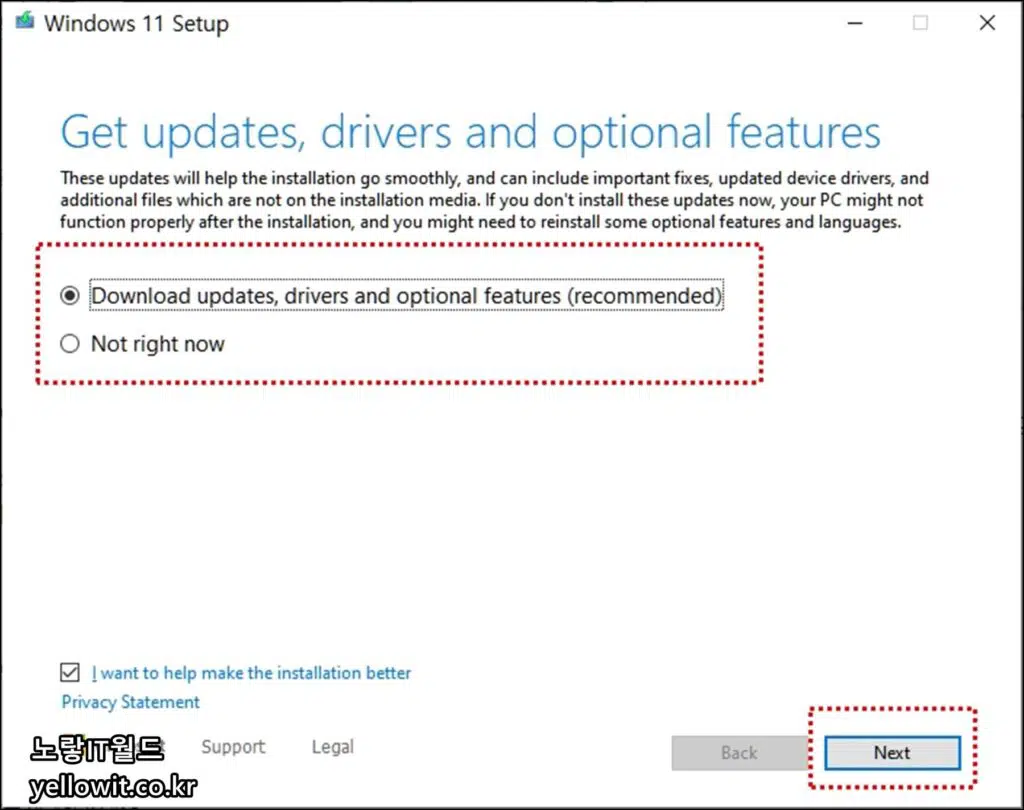
기본적으로 Install Windows11을 기존에 설치된 상태에서 업그레이드를 진행할 수 있지만 설치시에는 설치가 진행되지 않습니다.
이는 설치폴더에서 볼수 있듯이 “boot”폴더를 이용해 윈도우11 usb 부팅디스크를 만들어 설치해야합니다.
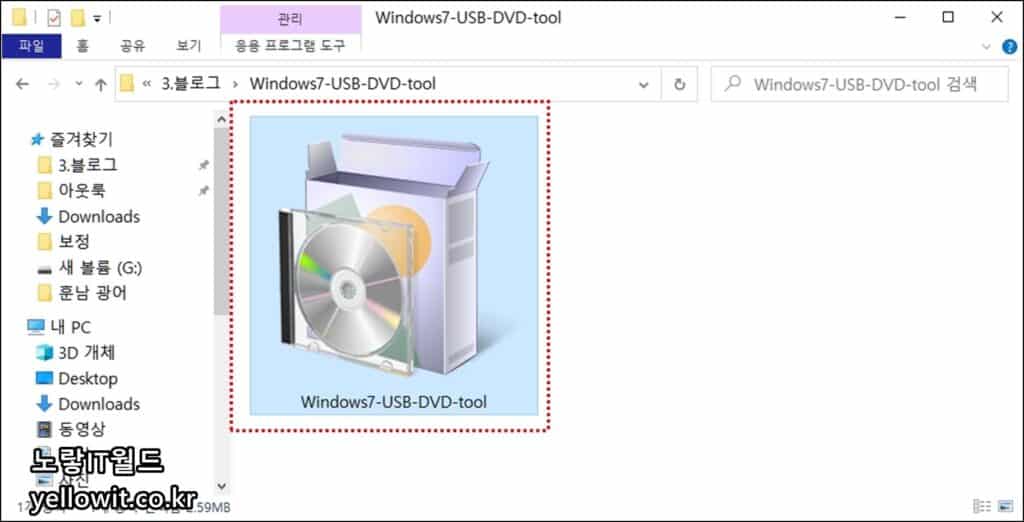
USB 부팅디스크는 윈도우7 ~ 윈도우10 까지 제작이 가능했던 Winows7-usb-dvd-tool다운로드 받아 부팅디스크 설치파일을 만들 수 있습니다.
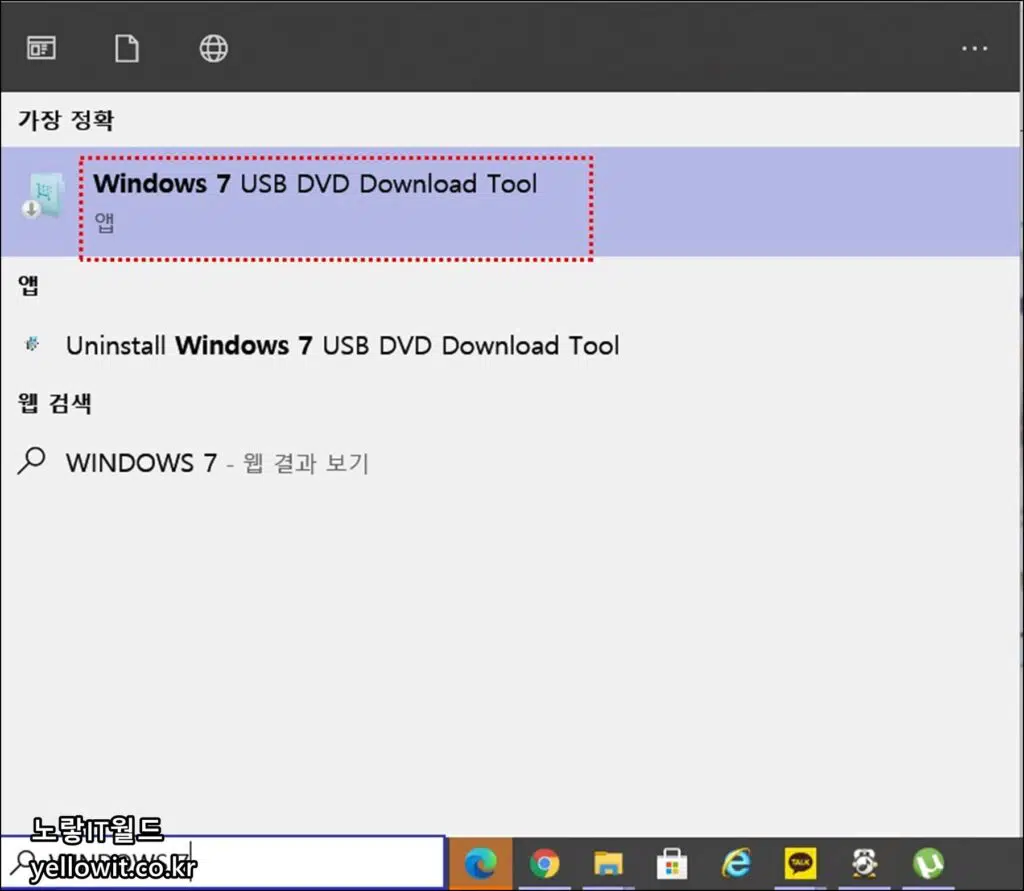
설치가 완료되었다면 Winows7-usb-dvd Download tool을 실행합니다.
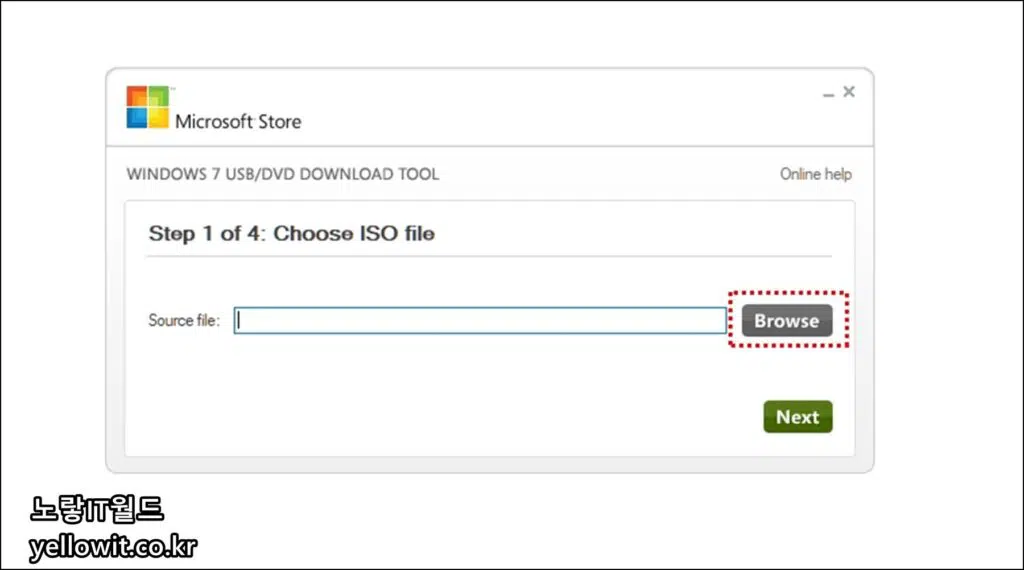
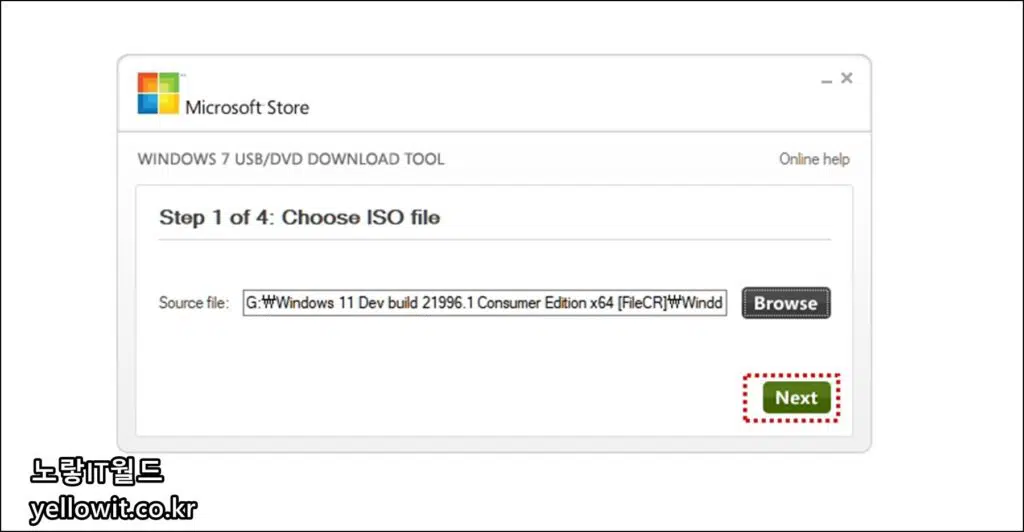
Browse를 통해 설치할 윈도우11 가상드라이브 파일을 지정합니다.
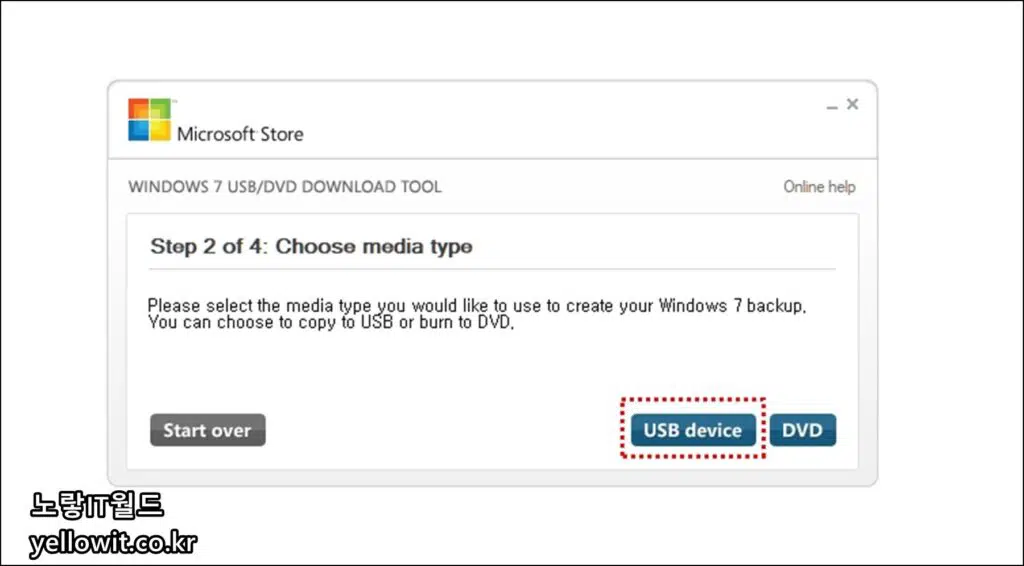
4기가 이상의 USB 디스크를 삽입 후 USB Device를 선택합니다.
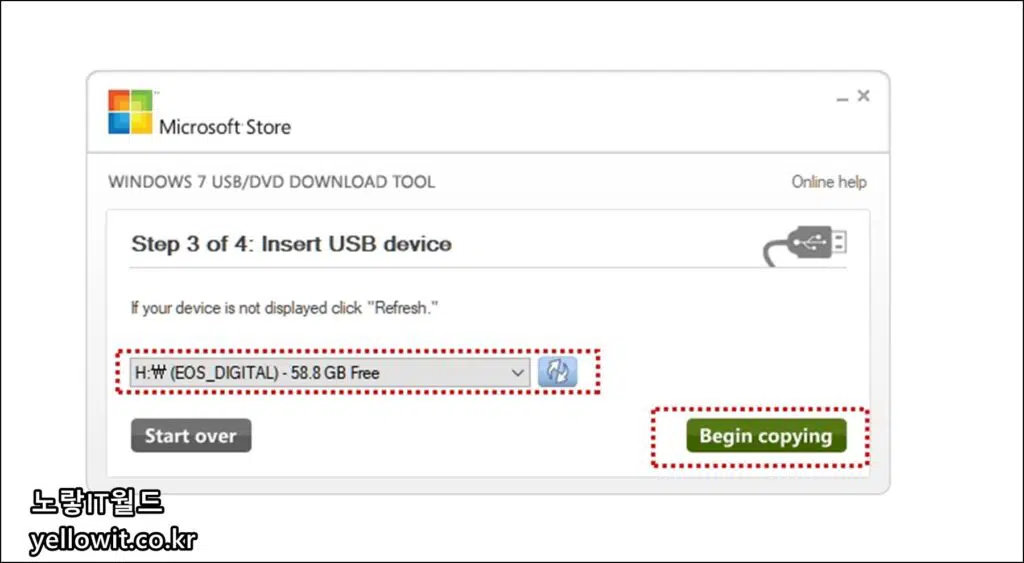
삽입한 유에스비 드라이브가 맞는지 확인 후 Begin Copying 선택해서 포맷 후 윈도우11 부팅디스크 제작을 완료합니다.
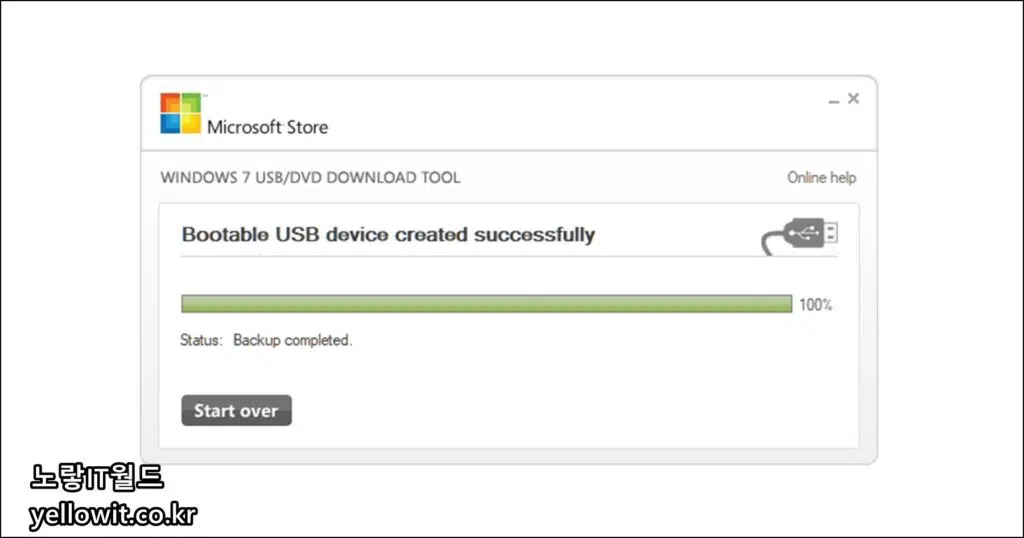
윈도우11 부팅디스크 만들기가 완료되었다면 CMOS로 접속해 부팅순서를 USB로 변경합니다.
윈도우11 설치 USB 부팅순서 변경
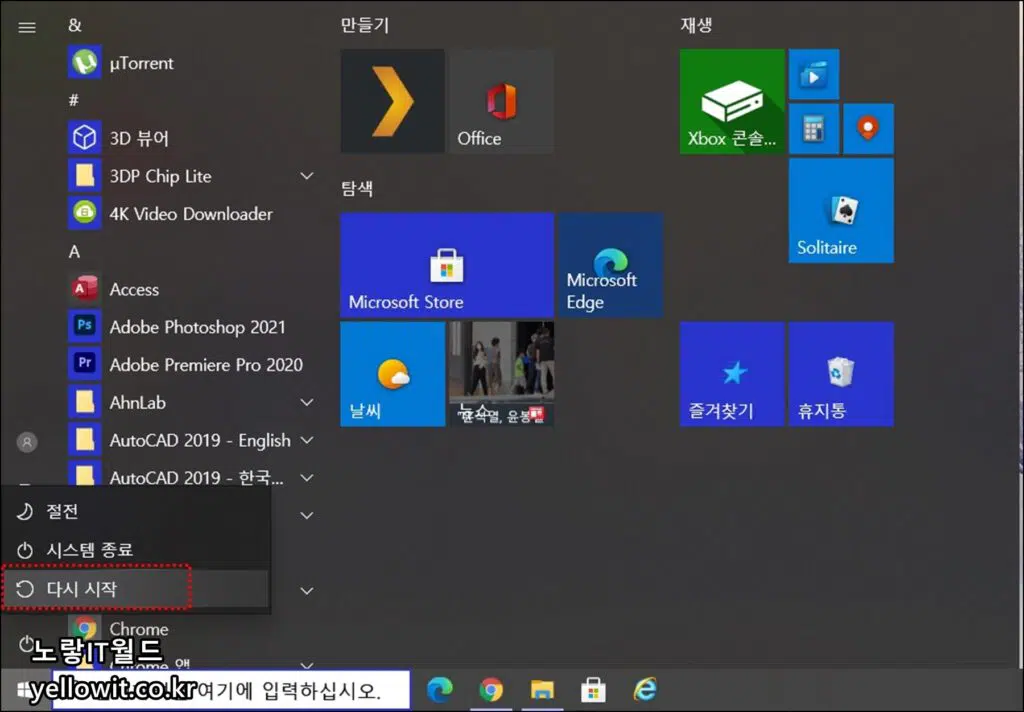
윈도우11 부팅디스크를 삽입 후 컴퓨터를 재부팅 합니다.
참고 : CMOS 부팅순서 변경 윈도우 USB 설치방법
부팅시 각 자신의 메인보드에 맞는 CMOS 접속 단축키를 입력합니다.
예 : F8 or Del
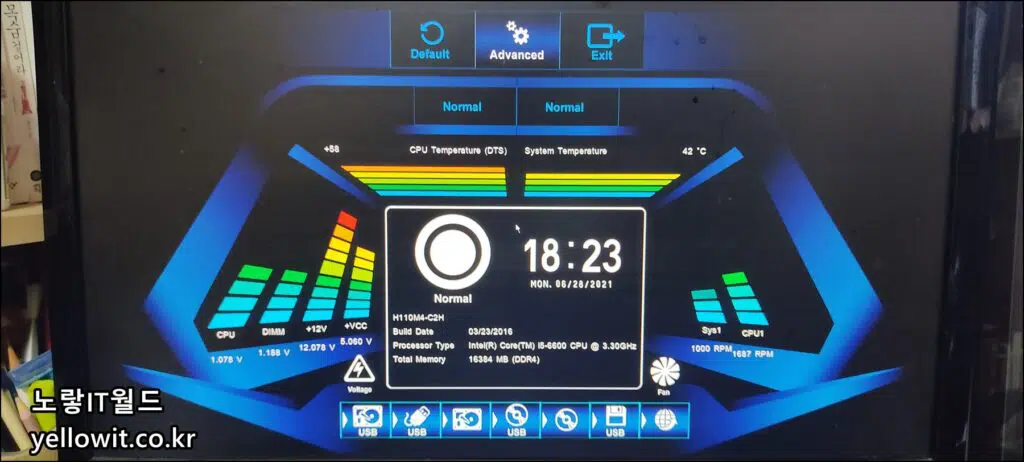
메인보드의 시모스에 접속했다면 부팅으로 들어갑니다.
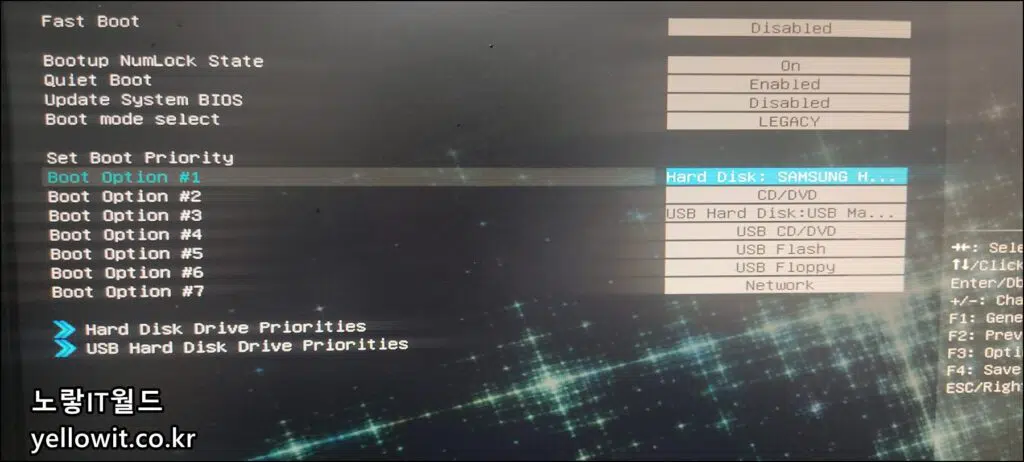
첫번째 부팅옵션을 하드디스크로 되어 있습니다.
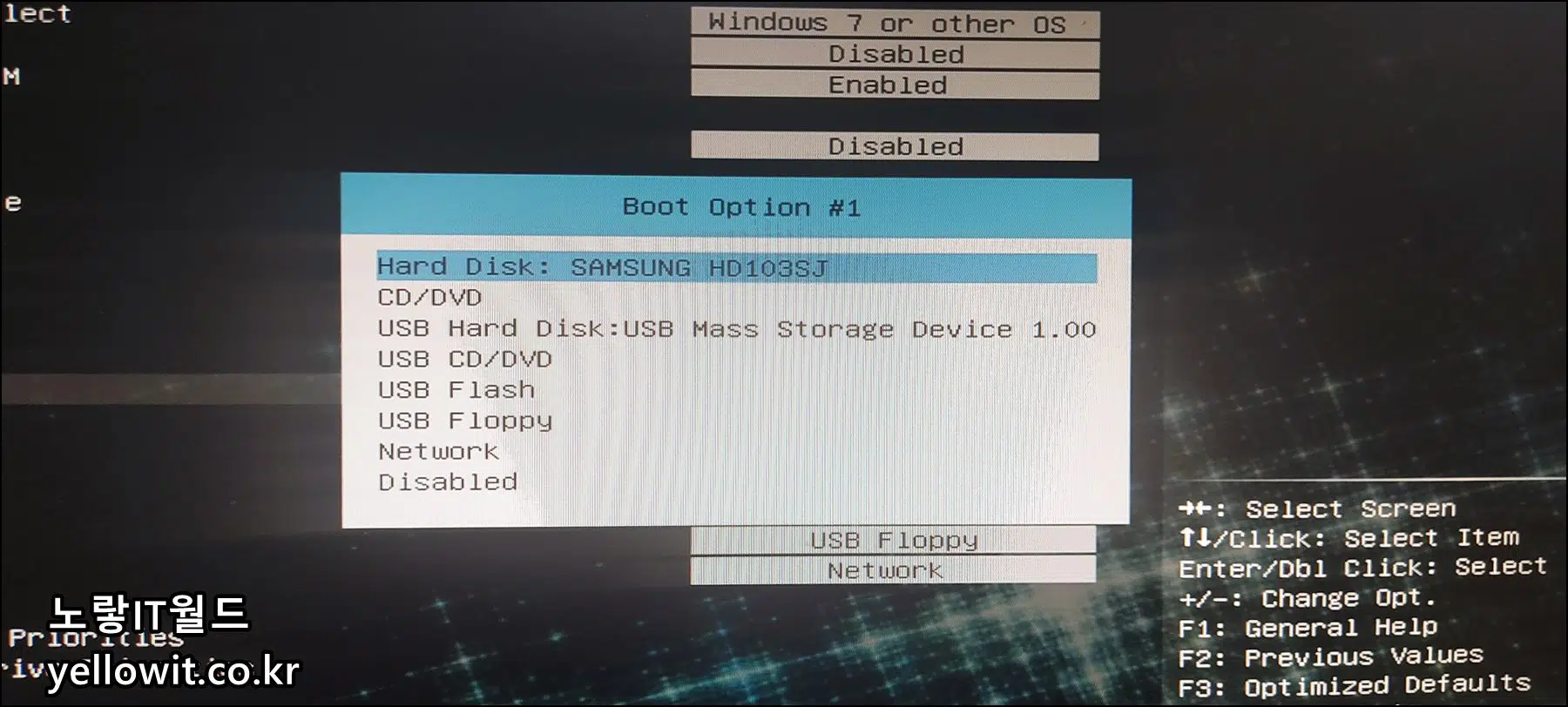
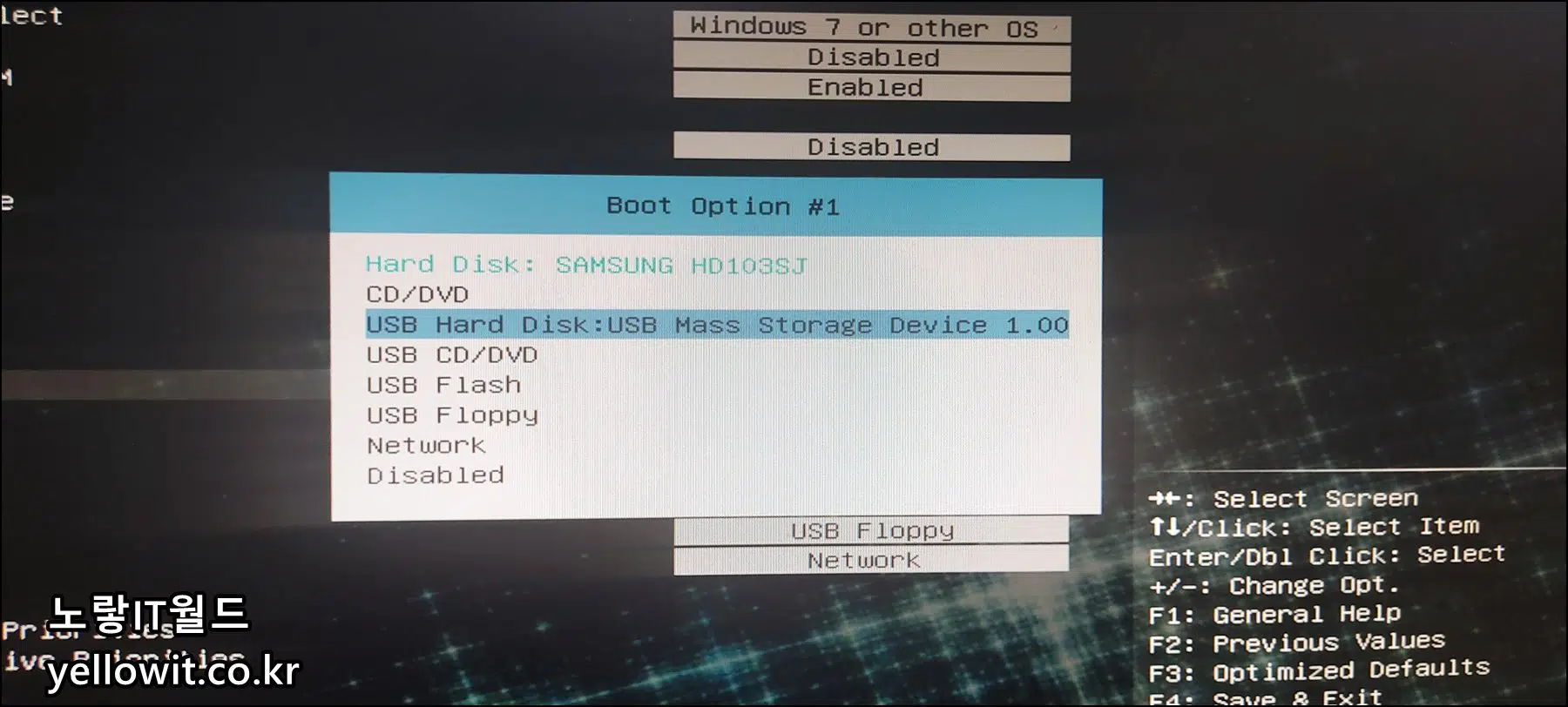
이를 usb로 변경로 변강합니다.
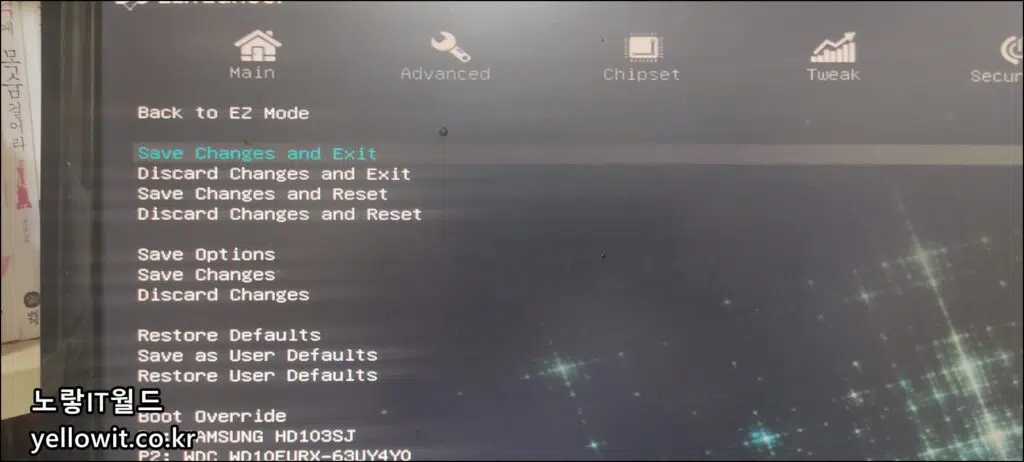
Save Changes And Reset
설정된 값을 저장 후 재부팅하도록 합니다.
윈도우11 설치
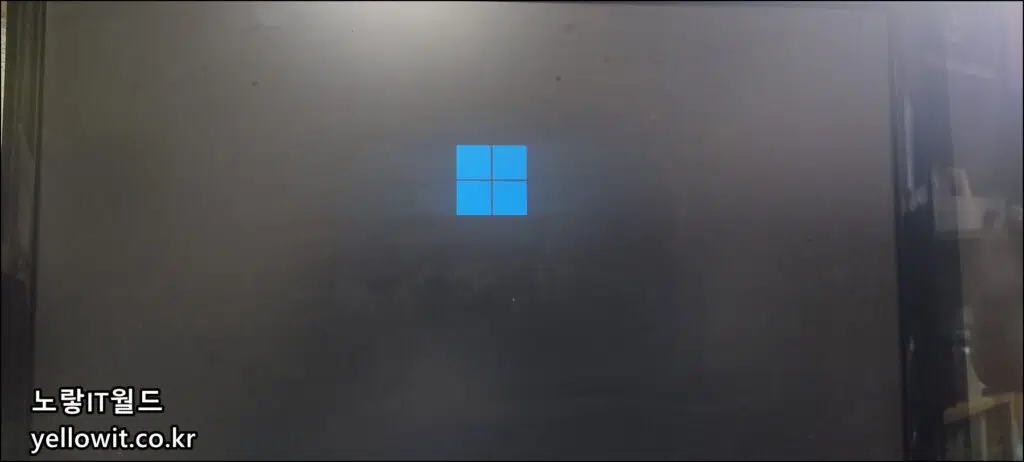
이후 usb를 읽으면서 윈도우11 설치화면으로 전환됩니다.
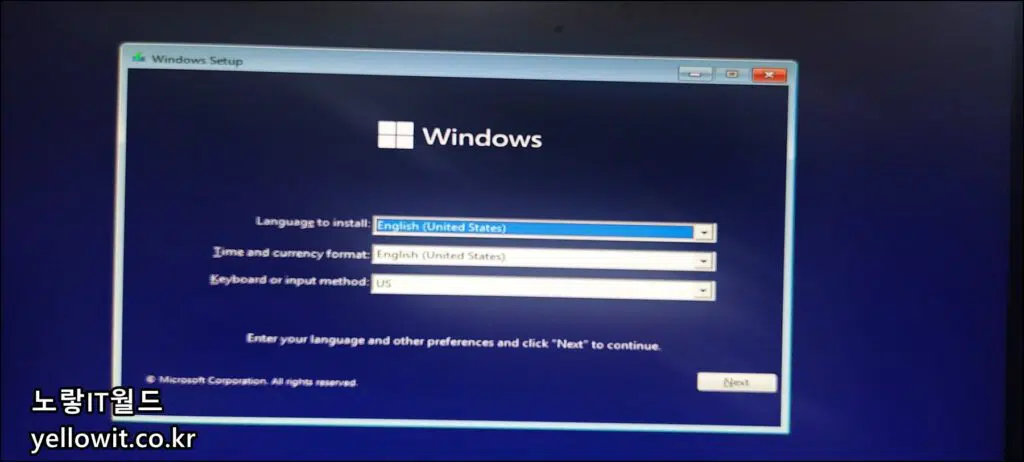
윈도우11은 현재까지는 한글버전은 보이지 않고 미국 US 버전으로 보여집니다.
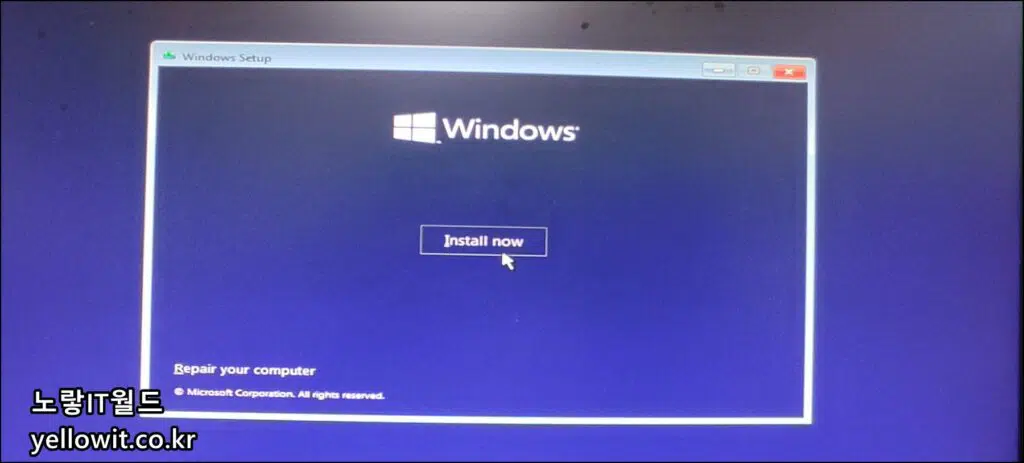
Install Now를 눌러 윈도우11 설치를 진행합니다.
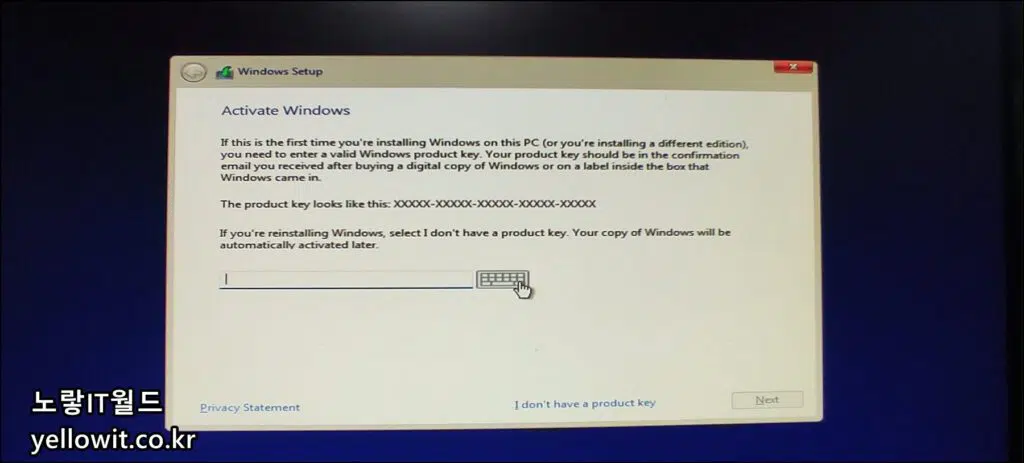
설치시 윈도우11 제품키 “정품 시리얼“을 입력하라고 나옵니다.
크랙을 통해 정품인증하고자 한다면 I don’t Have Product Key를 눌러 제품키 없이 설치를 진행합니다.
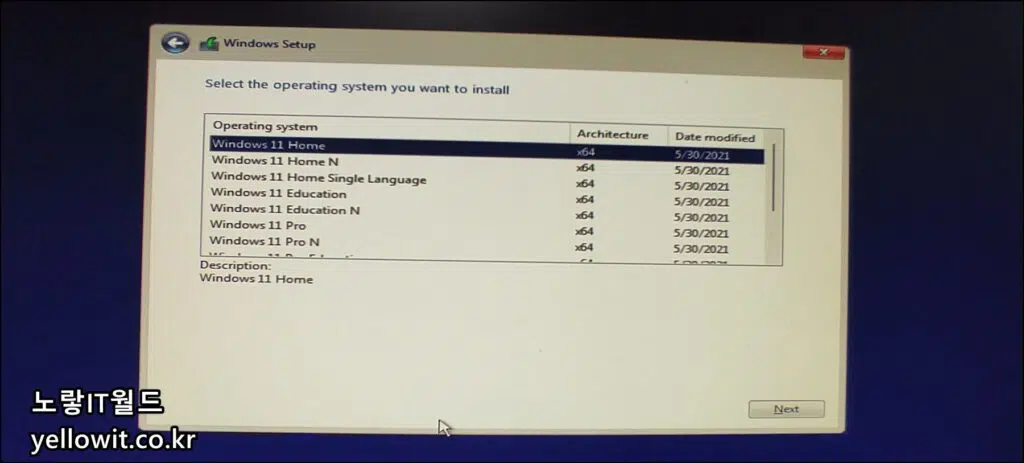
이후 설치하고자 하는 윈도우 버전을 선택합니다.
윈도우11 홈버전부터 윈도우11 교육용,윈도우11 프로
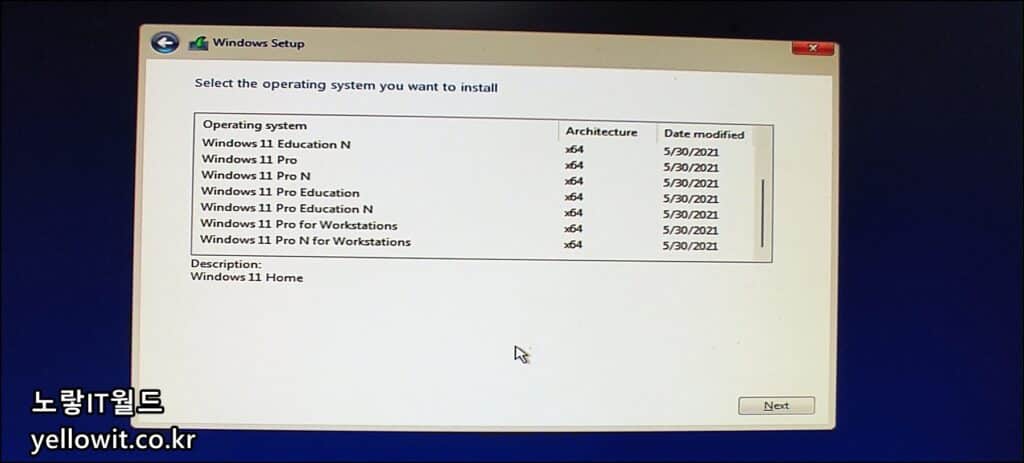
윈도우11 프로 기업용등 다양한 버전이 있으며 현재 최신버전은 2021년 5월30일자입니다.
참고 : 윈도우11 업그레이드 및 컴퓨터 사양

7 thoughts on “윈도우11 설치 USB 부팅설치 CMOS 설정”